Статус Центра обновления Windows — ожидает установки или загрузки, инициализация и т. Д.
Иногда вы можете обнаружить, что ваша Windows 10 зависает, а статус Центра обновления Windows отображается как Ожидающая установка, Ожидающая загрузка, Инициализация, Загрузка, Установка или Ожидание установки. В этом сообщении объясняется, что означают эти термины. Если вы столкнулись с этой проблемой, вот что вы можете сделать для ее решения.
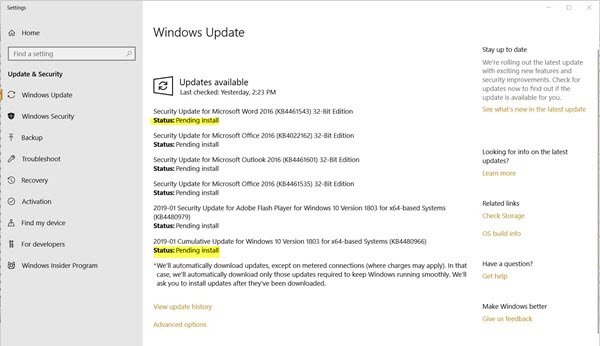
Все этапы Центра обновления Windows имеют статус. Хотя они могут отображаться при нормальных обстоятельствах, они отображаются, когда процесс обновления зависает. Это может быть из-за настроек на компьютере или из-за выбора пользователя. Вы можете видеть следующие типы статуса Центра обновления Windows:
- Ожидание загрузки
- Скачивание
- Ожидает установки
- Ожидание установки
- Инициализация
- Установка.
1]Статус Центра обновления Windows Ожидает загрузки
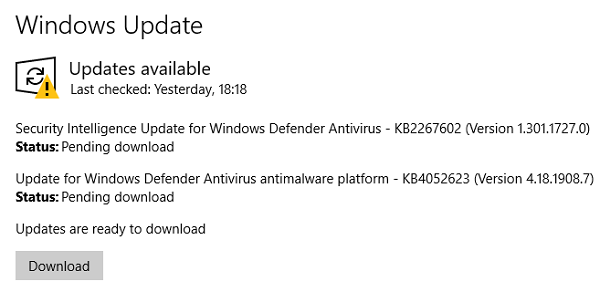
Программы для Windows, мобильные приложения, игры - ВСЁ БЕСПЛАТНО, в нашем закрытом телеграмм канале - Подписывайтесь:)
Что это значит:
Windows 10 теперь предлагает уведомить пользователя о наличии обновления для вашего компьютера. Если это не критическое обновление для системы безопасности, оно не загрузится.
Как решить проблему:
Вам следует вручную нажать кнопку загрузки, чтобы начать загрузку обновлений.
Однако, если вы хотите изменить это на автоматическую загрузку и хотите, чтобы Windows выполняла одно из следующих действий, вы можете настроить параметры групповой политики:
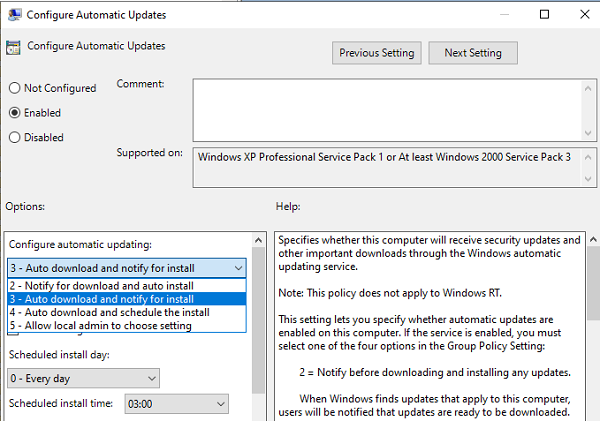
Выберите второй вариант, чтобы загрузка могла происходить в фоновом режиме, и вы получали уведомление о ее установке.
Этот параметр также предлагает вам запланировать день установки и время для завершения установки. Вы также можете выбрать установку в определенный день, что позволит вам обновляться в определенные дни, когда у вас нет работы.
Есть дополнительная причина, которая может вызвать это — Подключение по счетчику. Если вы подключены к широкополосному каналу, который помечен как ограниченное соединение, обновление не будет загружено. Тем не менее, в нем будет четкое упоминание о проблеме с подключением по счетчику. Вот как изменить статус дозированного подключения.
2]Загрузка статуса Центра обновления Windows
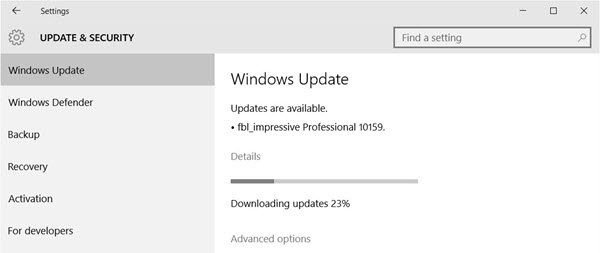
Что это значит:
Хотя это означает, что он подключен к серверам Центра обновления Windows и инициирует загрузку, но если он надолго застрял на каком-либо проценте, то у нас есть проблема. Обычно обновления загружаются недолго, но могут зависнуть, если есть проблема с папками обновлений программного обеспечения на вашем компьютере или в службе Центра обновления Windows.
Как решить проблему:
Мы написали полное руководство о том, как решить эту проблему со статусом загрузки. Пожалуйста, прочтите это. Вам нужно будет перезапустить службу обновления Windows, службу BITS, а также очистить содержимое папки распространения программного обеспечения. Также необходимо будет правильно настроить службу TrustedInstaller.
3]Статус Центра обновления Windows Ожидает установки
Что это значит:
Windows завершила загрузку обновления и ожидает его установки. Может быть несколько причин, по которым обновление попадает в стадию ожидания.
- Требуется перезапуск вручную
- Активные часы
- Параметры групповой политики
Как решить проблему:
Эту проблему легко исправить. В первом варианте вы можете установить обновление вручную. Для этого просто перезагрузите компьютер.
Второй — классический сценарий. Если вы выключите компьютер в активные часы, он никогда не установит обновления. Так что либо вы меняете часы активности, либо устанавливаете вручную.
Третий — использование настройки групповой политики — Разрешить немедленную установку автоматических обновлений.
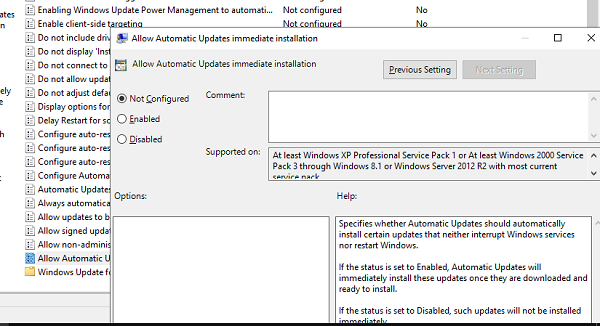
- Тип gpedit.msc , чтобы открыть редактор групповой политики.
- Перейдите в Конфигурация компьютера> Политики> Административные шаблоны> Компоненты Windows> Центр обновления Windows.
- Найдите политику Разрешить Немедленная установка автоматических обновлений.
- Дважды щелкните, чтобы открыть, а затем включите его.
Если для статуса установлено значение «Включено», автоматические обновления будут немедленно устанавливать эти обновления, как только они будут загружены и готовы к установке.
Вам нужно будет убедиться, что вы настроили политику автоматического обновления и оставить ее включенной. Мы уже говорили об этом выше.
4]Статус Центра обновления Windows Ожидает установки
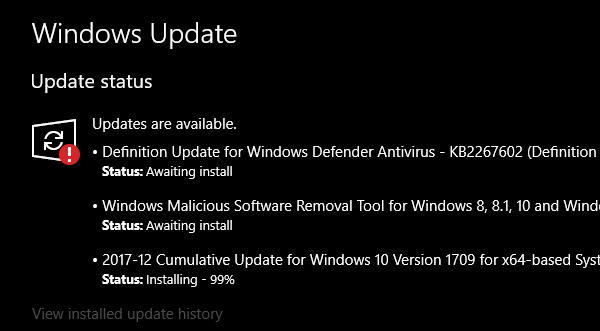
Что это значит:
Это означает, что он ожидает полного заполнения определенного условия. Это может быть связано с тем, что есть ожидающее предыдущее обновление, или компьютер находится в активном режиме, или требуется перезагрузка.
Как исправить проблему:
Если обновление остается в этом месте несколько дней, значит, его нужно исправить. Попробуйте следующее:
- Проверьте, есть ли еще одно ожидаемое обновление. Если да, то сначала установите его.
- Проверьте, остается ли статус прежним, отключив часы активности.
- Перезапустите службу обновления Windows. В командной строке введите
- Запустите средство устранения неполадок Центра обновления Windows.
5]Инициализация статуса Центра обновления Windows
Что это значит:
Это означает, что процесс обновления Windows готовится к установке обновления и готовится к выполнению всех предварительных требований. Он может включать проверку места для хранения, зависимых файлов и т. Д.
Как решить проблему:
Если статус обновления остается «Инициализация» в течение нескольких дней, следуйте этим советам, чтобы устранить ошибку.
- Перезагрузите Windows, а затем перезапустите службу Windows Update, как описано выше.
- Откройте настройки Windows и перейдите в раздел «Обновление и безопасность»> «Устранение неполадок»> «Центр обновления Windows». Запустить его
- Запустите команду SFC и DISM, чтобы исправить любые повреждения.
- Очистите папку SoftwareDistribution и Catroot2. Когда вы это сделаете, загрузка начнется снова.
6]Установка статуса Центра обновления Windows
Что это значит:
Это означает, что все приготовления были сделаны, и теперь система Windows Update устанавливает обновление. Вы должны увидеть индикатор выполнения с процентами.
Как решить проблему:
Если статус устанавливается надолго, вы мало что можете сделать, кроме следующего:
- Очистите папку SoftwareDistribution и Catroot2. Перезагрузите компьютер, и он снова начнет загрузку обновления.
- Перезапустите службы Windows Update, BITS и CryptSvc, выполнив следующие команды в той же последовательности.
- чистая остановка wuauserv
- чистая остановка cryptSvc
- чистые стоповые биты
- net stop msiserver
- чистый старт wuauserv
- чистый старт cryptSvc
- чистые стартовые биты
- чистый старт msiserver
- Вручную сбросьте компоненты Центра обновления Windows.
Мы надеемся, что этот пост разъяснил, что означают эти термины. Если вы столкнулись с конкретной ошибкой, просто найдите сообщение об ошибке или код здесь, на этом сайте.
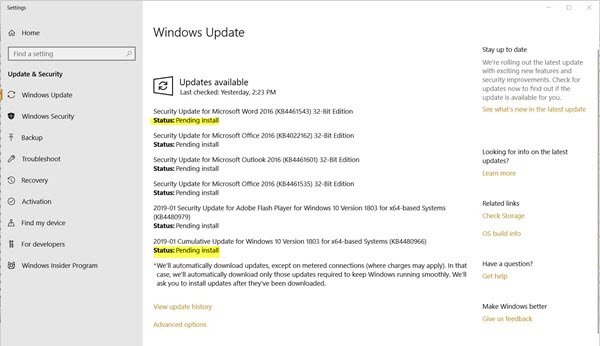
Программы для Windows, мобильные приложения, игры - ВСЁ БЕСПЛАТНО, в нашем закрытом телеграмм канале - Подписывайтесь:)